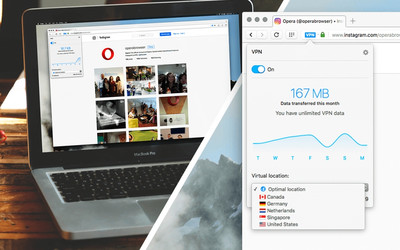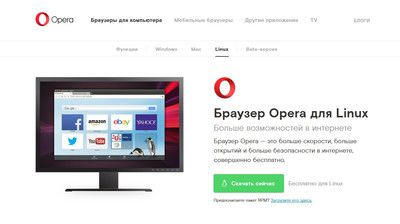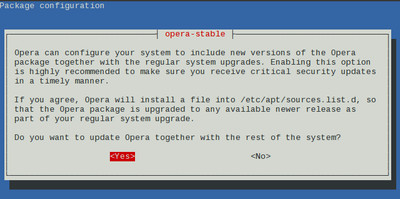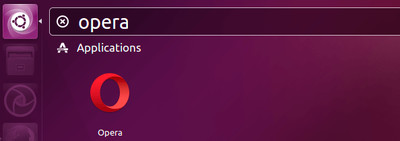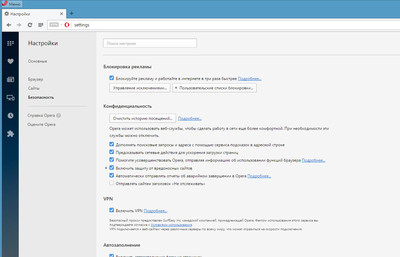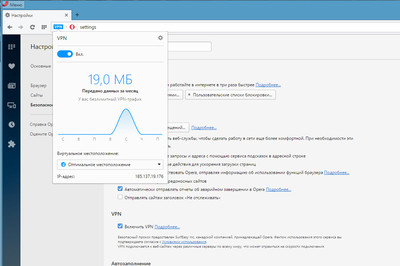Opera — это один из самых лучших браузеров для персонального компьютера. Раньше разработчики поддерживали собственный движок, но потом приняли решение перейти на движок Chromium. Разработка браузера началась в 1994 году в норвежской компании под названием Opera Software. Теперь разработка перешла в руки китайской компании.
Последняя версия Opera 40 вышла 19 сентября 2016. В этой версии было добавлено много интересных нововведений и улучшений, главное из которых бесплатный доступ к VPN, без журналирования и ограничений трафика. Кроме того, из новых возможностей браузера можно отметить переключение в режим энергосбережения при отключении от сети, поддержка Chromecast, поддержка RSS и обновления движка браузера. В этой статье будет рассмотрена установка Opera в Ubuntu 16.04.
Установка Opera 40 в Ubuntu 16.04
Браузер Opera не включен в официальные репозитории дистрибутива, поскольку не распространяется с открытым исходным кодом. Но вы можете скачать установочный пакет самой последней версии с официального сайта. На сайте доступны обе архитектуры, а также не только deb пакеты, но и rpm:
Также можно воспользоваться терминалом. Для загрузки с помощью терминала выполните такие команды.
Для 32 бит:
Код
$ wget http://download4.operacdn.com/ftp/pub/opera/desktop/40.0.2308.62/linux/opera-stable_40.0.2308.62_i386.deb
Для 64 бит:
Код
$ wget http://download4.operacdn.com/ftp/pub/opera/desktop/40.0.2308.62/linux/opera-stable_40.0.2308.62_amd64.deb
Репозиторий Opera использует протокол https, поэтому необходимо установить пакет apt-transport-https:
Код
$ sudo apt install apt-transport-https libcurl3
Теперь перейдите в папку, куда был загружен установочный пакет Opera, например ~/Загрузки:
Код
$ cd ~/Загрузки/
Затем осталось только установить Opera:
Код
$ sudo dpkg -i opera-stable*.deb
Во время установки пакета Opera предложит добавить свой репозиторий в /etc/apt/sources.list.d/. Рекомендуется разрешить программе сделать это, чтобы когда вы будете выполнять обновление системы с помощью apt update, браузер автоматически обновится при доступности новой версии.
После завершения установки opera в Ubuntu 16.04 вы можете запустить программу из главного меню:
Или из терминала:
Код
$ opera
Настройка VPN в Opera 40
По умолчанию подключение через VPN не активировано, но вы можете его очень просто включить. Для этого откройте настройки, затем безопасность и поставьте флажок включить VPN:
Затем вы увидите значок VPN в адресной строке. Если ее цвет оранжевый, это значит, что вы не подключены к VPN. Синий цвет индикатора означает, что браузер уже в безопасности.
Вы можете выбрать одну из доступных стран. На данный момент доступны Герамания, Канада, Нидерланды, Сингапур и Соединенные Штаты. Ваш новый IP адрес будет находиться в нижней части окна.
С Opera 40 вы будете лучше защищены в интернете. Тем не менее не забывайте, что защищен только трафик из браузера.
Заметьте, что новый браузер поставляется со встроенным блокировщиком рекламы, таким, как расширение Adblock.